على الرغم من أنني أستمتع باستخدام WhatsApp و Facebook Messenger ، إلا أن تطبيق رسائل Apple يظل خياري المفضل عبر iDevices. معظم أصدقائي الذين يستخدمون Windows يتوقون لاستخدام iMessaging. يسألونني غالبًا ، هل هناك طريقة لاستخدام iMessage على جهاز كمبيوتر يعمل بنظام Windows؟
أخيرًا ، قررت مساعدة هؤلاء الأصدقاء على استخدام iMessage على Windows. إذا كنت ترغب أيضًا في الاستفادة من هذه النصيحة ، يمكنك أيضًا الانضمام إلى الحفلة. هيا نكتشف!
ملاحظة: أتمنى أن يكون هناك طريقة مباشرة لتنزيل وتثبيت تطبيق رسائل Apple على نظام Windows. ولكن هناك حل بديل يمكنك من خلاله تجاوز الخط. ومع ذلك ، يجب أن يكون لديك Mac من أجل الاستفادة من هذه الخدعة. متفق عليه ، هذه ليست طريقة مباشرة ولكن ليس لدينا أي بديل آخر.
كيفية استخدام iMessage على جهاز كمبيوتر ويندوز
الخطوة 1. تأكد من أن لديك جهاز Mac مع iMessage وجهاز كمبيوتر شخصي يعمل بنظام Windows.
الخطوة 2. الآن ، قم بتنزيل Chrome و Chrome Remote Desktop على كل من جهازي الكمبيوتر.

الخطوه 3. بمجرد التثبيت ، انقر على تطبيق الإطلاق.

الخطوة رقم 4. على جهاز Mac ، قم بتنزيل مثبت مضيف سطح المكتب البعيد من Chrome.

الخطوة رقم 5. بمجرد تنزيله ، قم بتثبيت نفسه على جهاز Mac.




ملاحظة: يتيح لك Chrome Remote Desktop الوصول إلى كمبيوتر آخر عبر متصفح Chrome أو Chromebook. علاوة على ذلك ، يمكنك بسهولة الوصول إلى التطبيقات والملفات الخاصة بك بشكل آمن.
الخطوة رقم 6. استخدم الرمز لتوصيل كلا الجهازين. ثم ، ابدأ.
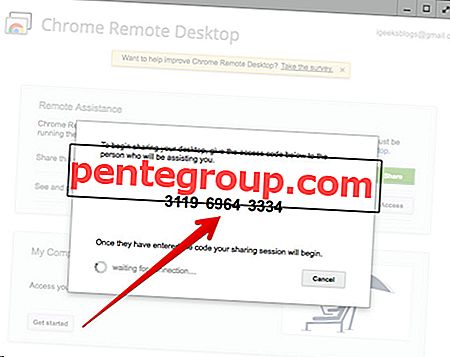
استمتع iMessage على جهاز الكمبيوتر الخاص بك ويندوز.

ماذا لو لم يكن لديك جهاز Mac ولكنك ما زلت تريد استخدام iMessage على جهاز الكمبيوتر الذي يعمل بنظام Windows؟ هناك طريقة للحصول على تلبية رغبتكم. قم بتنزيل iPadian على ويندوز الخاص بك. إنه محاكي لبرنامج تابع لجهة خارجية (تمامًا مثل) ينشئ نظامًا بيئيًا لنظام iOS الظاهري على الأرامل ؛ مما يتيح لك تثبيت رسائل Apple الشائعة على نظام Windows الخاص بك.
ملاحظة: iPadian 2 عبارة عن محاكي جهاز iPad يتيح لك تحويل جهاز كمبيوتر يعمل بنظام Windows وتمكينه من تشغيل تطبيقات iOS. يتميز المحاكي بتطبيق Adobe air مستقل. قد يكون مفيدًا جدًا للأشخاص الذين يرغبون في الاختبار أو اللعب مع تطبيقات iOS على جهاز Windows الخاص بهم.
ومع ذلك ، فإن جهاز محاكاة iPad لا يعمل باستمرار. الى جانب ذلك ، فإنه يغرق جهاز الكمبيوتر الخاص بك مع البرامج الضارة. وبالتالي ، فإنني أنصحك بتجربة ذلك بحذر إضافي.
كيفية تثبيت تطبيق رسائل Apple على جهاز كمبيوتر يعمل بنظام Windows باستخدام iPadian 2
الخطوة 1. قم بتنزيل محاكي iPadian.
الخطوة 2. بعد ذلك ، قم بتثبيت ملف. exe على جهاز الكمبيوتر الخاص بك.
الخطوه 3. تشغيل المحاكي.
الخطوة رقم 4. قبول الشروط والأحكام.
الخطوة رقم 5. بمجرد اكتمال عملية التثبيت بنجاح. قم بتشغيل برنامج iPadian على جهاز الكمبيوتر الخاص بك.
الخطوة رقم 6. بعد ذلك ، ابحث عن "iMessage" في شريط البحث.
الخطوة رقم 7. أخيرًا ، قم بتنزيل تطبيق الرسائل على جهاز الكمبيوتر الخاص بك.
ثم ، ابدأ تشغيل التطبيق وابدأ تجربتك الأولى في iMessage على جهاز الكمبيوتر الذي يعمل بنظام Windows.
هذا هو!
قد ترغب في إلقاء نظرة خاطفة على:
- كيفية حذف ملصقات iMessage على iPhone و iPad
- كيفية إصلاح iMessage لا تعمل المسألة على ماك
- أفضل تطبيقات iMessage لأجهزة iPhone و iPad
- كيفية تغيير لون iMessage Bubble على iPhone و iPad
استمتعت بهذا المقال؟ شارك وجهات نظرك في التعليقات على Facebook و Twitter و Instagram. أيضًا ، لا تنس تنزيل تطبيقنا على iDevice.












